Sau giai đoạn hào hứng ban đầu về việc sử dụng Apple Intelligence, tôi dần cảm thấy thất vọng bởi sự không nhất quán và những hạn chế rõ rệt của nhiều tính năng. Cuối cùng, tôi đã quyết định không sử dụng Apple Intelligence trên chiếc iPhone của mình.
Apple Intelligence Chưa Mang Lại Giá Trị Đáng Kể Cho Trải Nghiệm iPhone
Trước khi đi sâu vào các lý do, tôi cần lưu ý rằng Apple Intelligence vẫn bao gồm một số tính năng khá thú vị. Điển hình là chế độ Tập Trung (Focus mode) được cải tiến, có khả năng lọc thông báo thông minh, và công cụ Dọn dẹp (Clean Up) giúp loại bỏ các yếu tố gây mất tập trung khỏi ảnh.
Tuy nhiên, nhìn chung, các tính năng AI hiện có trên điện thoại của tôi chưa thực sự tạo ra sự đột phá hay bổ sung giá trị đáng kể vào các hoạt động và thói quen hàng ngày. Lấy ví dụ về tính năng Tóm tắt Thông báo (Summarize Notifications), có khả năng cung cấp bản tóm tắt email và các cảnh báo khác. Nếu bạn nhận được nhiều email dài, tính năng này có thể hữu ích. Nhưng theo kinh nghiệm của tôi, nó thường xuyên bỏ qua các chi tiết quan trọng.
Điều này đồng nghĩa với việc tôi vẫn phải mở email và tự đọc lại, làm mất đi mục đích chính của một tính năng được thiết kế để tóm tắt nội dung giao tiếp. Chưa kể đến việc Apple đã phải vô hiệu hóa tính năng tóm tắt thông báo cho một số loại nội dung, do hệ thống liên tục đưa ra thông tin không chính xác.
Tôi cũng có cảm nhận tương tự đối với tính năng Trả lời Thông minh (Smart Reply). Khi thử nghiệm, tôi thường xuyên phải tinh chỉnh lại các gợi ý phản hồi, nghĩa là tôi không hề tiết kiệm được thời gian nào. Ở thời điểm hiện tại, những tính năng này chưa đủ để cải thiện đáng kể quy trình làm việc của tôi đến mức cần phải sử dụng chúng liên tục.
 Màn hình chờ iPhone 16 Pro Max trên bàn làm việc, minh họa cho trải nghiệm Apple Intelligence chưa tối ưu.
Màn hình chờ iPhone 16 Pro Max trên bàn làm việc, minh họa cho trải nghiệm Apple Intelligence chưa tối ưu.
Apple Intelligence Vẫn Đang Trong Giai Đoạn Phát Triển
Việc các tính năng phần mềm mới nhất được phát hành theo từng giai đoạn không phải là điều hiếm gặp, vì vậy tôi chắc chắn không mong đợi có thể truy cập ngay lập tức vào mọi tính năng của Apple Intelligence. Thế nhưng, những tính năng hiện có lại có vẻ như vẫn còn “nửa vời” và chưa hoàn thiện.
Siri mới được cải tiến, bất chấp mọi lời quảng cáo, cũng chỉ tốt hơn một chút. Tính năng Trả lời Thông minh (Smart Reply) lại làm mất đi mọi dấu ấn cá nhân trong những phản hồi được cho là của “bạn”, khiến bạn tự hỏi tại sao mình không tự soạn tin nhắn ngay từ đầu. Đến thời điểm này, rõ ràng Apple sẽ cần thêm thời gian để hoàn thiện các tính năng này. Về phần mình, tôi sẽ tiếp tục tắt Apple Intelligence cho đến khi có những bản cập nhật tốt hơn trong tương lai.
 Logo và chữ Apple Intelligence trên màn hình iPhone, biểu tượng cho hệ thống AI của Apple đang trong quá trình hoàn thiện.
Logo và chữ Apple Intelligence trên màn hình iPhone, biểu tượng cho hệ thống AI của Apple đang trong quá trình hoàn thiện.
Tính Năng Apple Intelligence Gây Nóng Máy iPhone
Đây không phải là vấn đề mà mọi người dùng Apple Intelligence sẽ gặp phải. Tuy nhiên, tôi nhận thấy điện thoại của mình bị nóng hơn một chút so với bình thường khi sử dụng các tính năng như Genmoji và Image Playground – những tính năng dường như yêu cầu nhiều sức mạnh xử lý hơn so với các tính năng AI khác.
Có nhiều nguyên nhân và cách khắc phục tình trạng iPhone bị nóng. Nhưng trong trường hợp của tôi, vì tôi có một thiết bị khá mới và tình trạng quá nhiệt chỉ xảy ra khi tôi sử dụng các tính năng cụ thể của Apple Intelligence, nên việc tắt hoàn toàn hệ thống này có vẻ hợp lý hơn.
 Giao diện Apple Intelligence đang hoạt động trên iPhone 16, liên quan đến vấn đề thiết bị quá nhiệt khi xử lý AI.
Giao diện Apple Intelligence đang hoạt động trên iPhone 16, liên quan đến vấn đề thiết bị quá nhiệt khi xử lý AI.
Hướng Dẫn Chi Tiết Cách Tắt Apple Intelligence Trên iPhone
Nếu bạn cũng muốn tắt Apple Intelligence như tôi, đây là các bước bạn cần thực hiện:
- Mở ứng dụng Cài đặt (Settings).
- Cuộn xuống và tìm Apple Intelligence & Siri, sau đó chọn.
- Tắt công tắc bên cạnh Apple Intelligence.
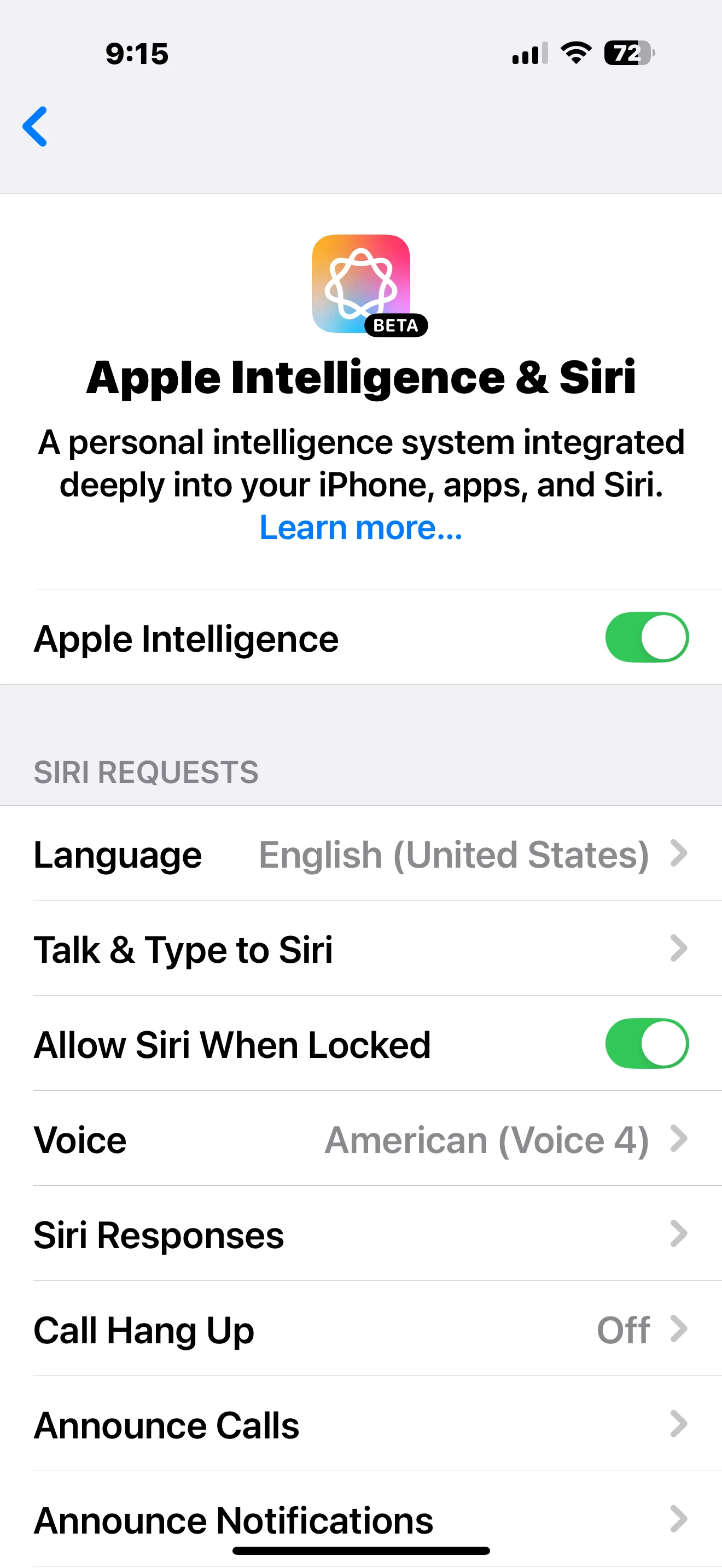 Màn hình cài đặt Apple Intelligence và Siri trên iPhone, hiển thị tùy chọn tắt tính năng AI.
Màn hình cài đặt Apple Intelligence và Siri trên iPhone, hiển thị tùy chọn tắt tính năng AI.
Nếu bạn không muốn tắt hoàn toàn Apple Intelligence, bạn cũng có thể tắt nó cho từng ứng dụng cụ thể. Từ menu Apple Intelligence & Siri tương tự:
- Cuộn xuống và chọn Ứng dụng (Apps).
- Chọn bất kỳ ứng dụng nào từ danh sách, chạm vào đó, và tắt công tắc Học từ ứng dụng này (Learn from this App).
- Lặp lại với các ứng dụng khác nếu cần.
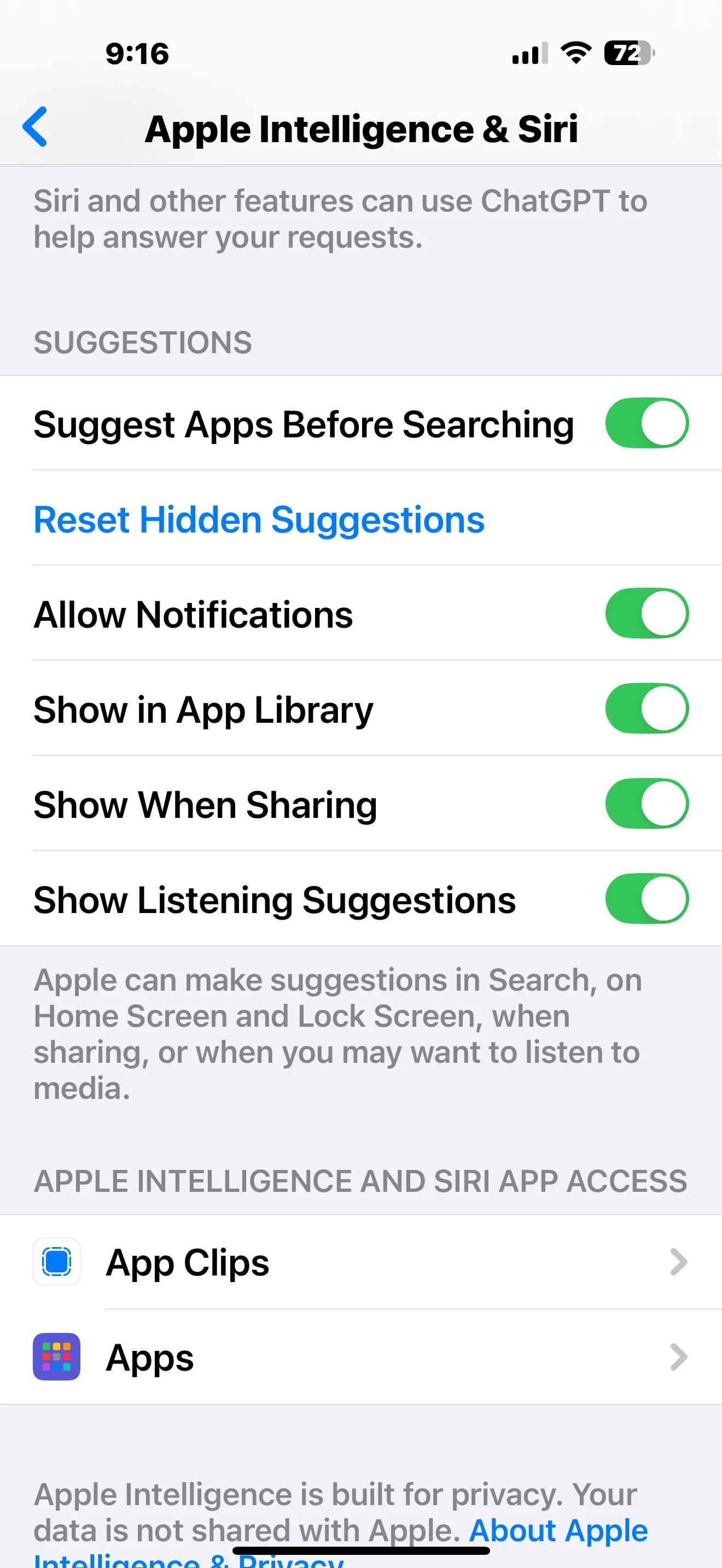 Cài đặt quyền truy cập ứng dụng của Apple Intelligence trên iPhone, cho phép người dùng kiểm soát AI chi tiết hơn.
Cài đặt quyền truy cập ứng dụng của Apple Intelligence trên iPhone, cho phép người dùng kiểm soát AI chi tiết hơn.
Để kiểm soát chi tiết hơn, bạn có thể vào Cài đặt > Thời gian sử dụng > Giới hạn nội dung & quyền riêng tư (Settings > Screen Time > Content & Privacy Restrictions). Bật công tắc ở trên cùng, sau đó chạm vào Trí thông minh & Siri (Intelligence & Siri) và bạn có thể tắt từng chức năng riêng lẻ khác của Apple Intelligence.
Tôi không cho rằng các tính năng AI, như những gì có thể truy cập qua Apple Intelligence, là hoàn toàn lãng phí thời gian. Mặc dù chúng có thể cực kỳ hữu ích trong tương lai, tôi hiện tại chưa có ý định bật lại chúng trong thời gian tới.


